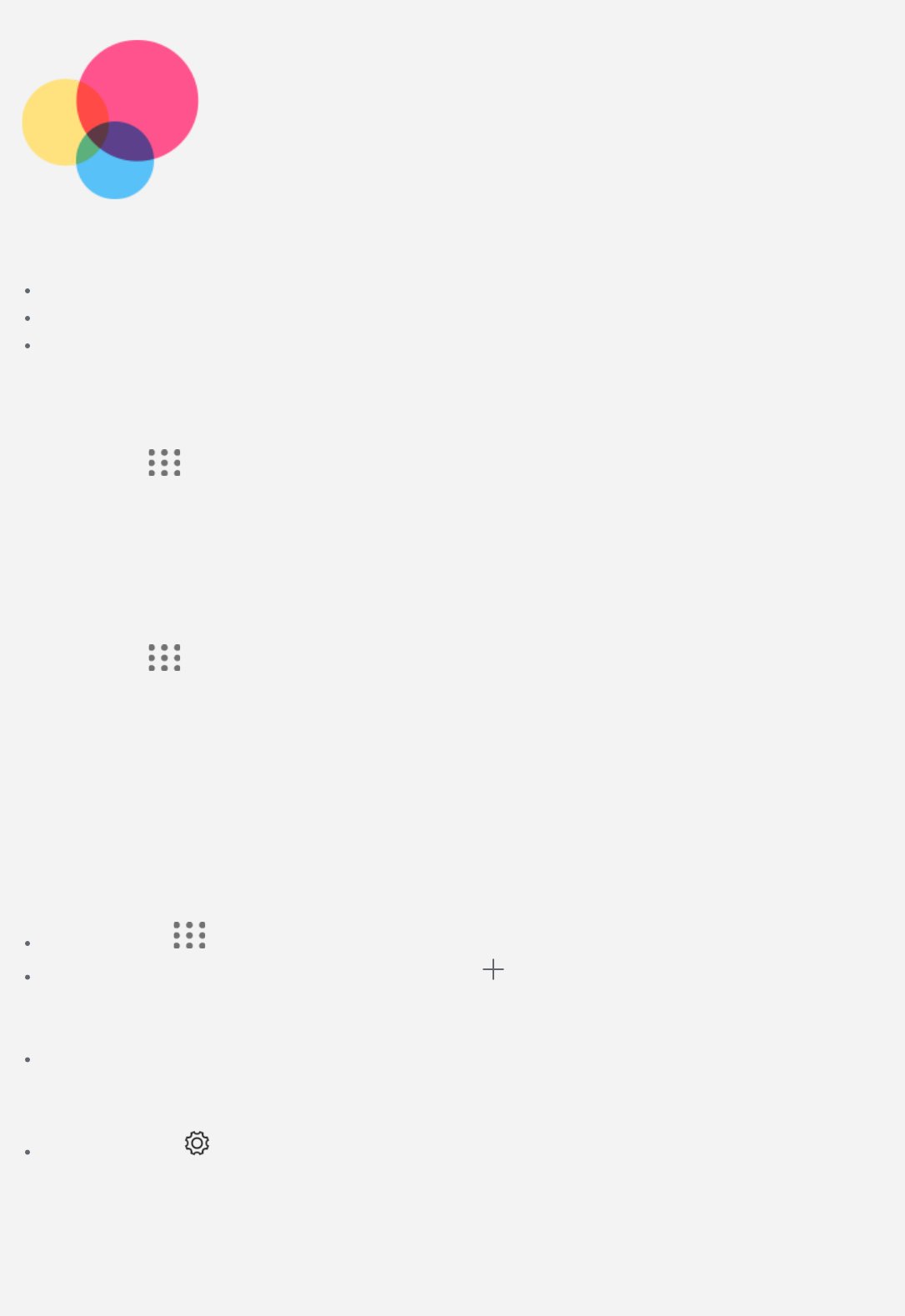-
Ik krijg het normale keyboard (verlicht) niet meer en heb alleen het scherm keyboard.
Reageer op deze vraag Misbruik melden
Hoe activeer ik het normale keyboard ?? Gesteld op 9-1-2022 om 20:27 -
Ik heb alleen het schermkeyboard. Hoe activeer ik het verlichte keyboard ?? Gesteld op 9-1-2022 om 20:23
Reageer op deze vraag Misbruik melden -
Ik heb het startscherm voor me, naar elke app waar ik heen wil klapt/floept het startscherm weer te voorschijn. Hoe kom ik hiervan af??kan dus niets meer. Gesteld op 9-1-2022 om 14:10
Reageer op deze vraag Misbruik melden-
heb zelf het probleem opgelost. op de achtergrond bleef de virus-checker maar doordraaien, zat in een loop (software-fout) na verwijdering van deze software was het probleem opgelost. Geantwoord op 10-1-2022 om 16:18
Waardeer dit antwoord Misbruik melden
-
-
hoe verander ik in godsnaam het toetsenbord zodat de q geen a is en de a geen q bijvoorbeeld, ook kan ik het @ niet selecteren en blijf ik een 2 toetsen Gesteld op 21-2-2019 om 17:21
Reageer op deze vraag Misbruik melden-
Ik heb hetzelfde probleem. Nog veel meer tekens zijn onvindbaar of zitten ergens anders. Heb zelfs opnieuw gestart in fabrieksinstelling. Alles kwijt en geen verbetering. Pff. Ik maak er vaak een tablet van om de tekens wel te kunnen vinden.
Waardeer dit antwoord (1) Misbruik melden
Maar dat was niet de bedoeling. Geantwoord op 21-2-2019 om 17:33
-
-
Op de een of andere manier is het nu wel gelukt. Ik heb tig keren instellingen gezeten van de ‘halo keyboard’ en onder ‘Talen en invoer’ durf er nu even niet meer aan te zitten voordat het weer wijzigt Geantwoord op 22-2-2019 om 18:13
Waardeer dit antwoord Misbruik melden